アニメーション レイヤ エディタ(Animation Layer Editor)にアクセスするには:
- チャネル ボックス(Channel Box)の下のアニメーション(Anim)タブに切り替えます。
- アニメーション レイヤ エディタ(Animation Layer Editor)を別のウィンドウで開くには、チャネル ボックス(Channel Box)の下部でアニメーション(Anim)タブに切り替えてから、アニメーション レイヤ エディタ(Animation Layer Editor)メニュー バーからを選択します。
アニメーション レイヤ エディタ(Animation Layer Editor)には、メニュー バー、ツール バー、アニメーション レイヤ ペインが含まれています。
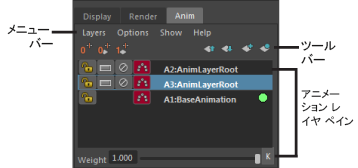
次の表は、アニメーション レイヤ エディタ(Animation Layer Editor)を使用するタスクの概要を簡単にまとめたものです。
| 目的 | 手順 |
|---|---|
|
選択したオブジェクトに対してアニメーション レイヤを作成する。 |
|
|
空のアニメーション レイヤを作成する。 |
|
|
アニメーション レイヤ モードを変更する。 |
レイヤを右クリックし、レイヤ モード(Layer Mode)を選択してから、加算(Additive)、オーバーライド(Override)、または通過(Passthrough)を選択します。詳細については、「アニメーション レイヤのモード」を参照してください。 |
|
シーン内の選択したオブジェクトからレイヤ上にアニメーションを抽出する。 |
BaseAnimation バーを右クリックし、選択したオブジェクトの非レイヤ アニメーションを抽出(Extract Non-Layered Animation for Selected Objects)を選択します。 |
|
スタック内のレイヤの順序を変更する。 |
レイヤを選択し、これを中ボタンでスタック内の別の位置にドラッグするか、または、上へ移動(Move Up) |
|
レイヤをペアレント化する。 |
レイヤを選択し、これを中ボタンでドラッグして、親にするレイヤ上にドロップします。 |
|
リレーションシップ エディタ(Relationship Editor)を開き、レイヤにアトリビュートを追加または除去する。 |
メニュー バーからを選択します。 |
|
レイヤを削除する。 |
削除するレイヤを選択し、メニュー バーからを選択します。 |
|
ゼロ キーを設定する (アニメーション レイヤでオブジェクトにキーフレームを設定するも参照してください)。 |
|
|
レイヤのウェイトを 0 に設定し、キー設定する。 |
|
|
レイヤのウェイトを 1 に設定し、キー設定する。 |
|